Win10回收站图标怎么删除 隐藏Win10桌面回收站图标方法
作者:admin人气:0来源:网吧系统下载站2015-11-17 09:28:16
有时候,为了让Win10桌面尽量的简洁,我们一般会删除桌面上的一些不常用的图标。不过,有不少网友反馈,Win10桌面的回收站图标无法删除,点击鼠标右键,只有清空回收站、属性、重命名等几个操作选项,无法删除,如图。
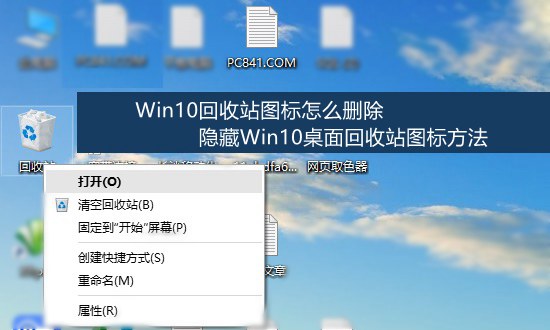
其实,Win10桌面回收站是无法直接删除的,但是我们可以设置隐藏,已达到类似的效果,以下是隐藏Win10桌面回收站图标方法,有需要用到的朋友,不妨看看。
第一步:首先在Win10桌面空白处,点击鼠标右键,在弹出的菜单中,点击进入“个性化”设置,如图。
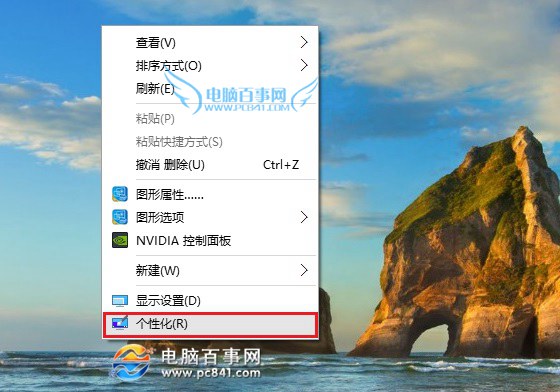
第二步:进入个性化设置后,先点击左侧的“主题”然后再点击进入“桌面图标设置”,如图。
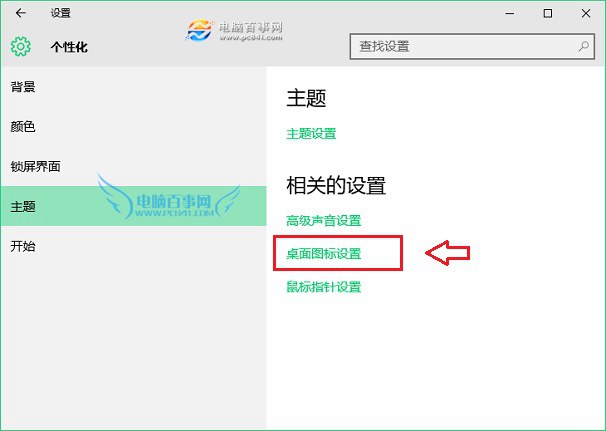
第三步:最后在桌面图标设置中,将“回收站”前面的√去掉,然后点击底部的“确定”保存就可以了。
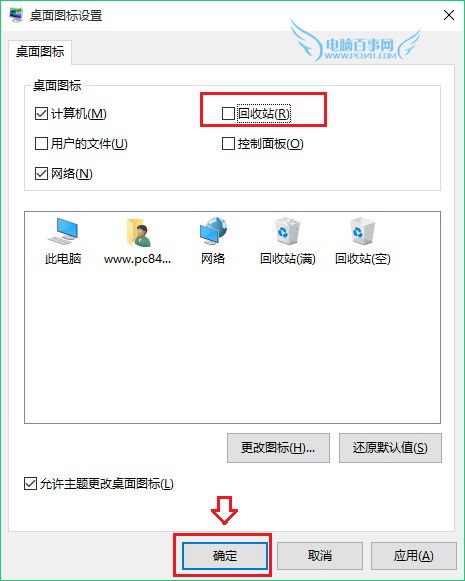
最后再去Win10桌面看看,回收站图标是不是就没了。如果需要还原图标,可以再次进入上面的设置,将回收站前面的勾打上,点击确定保存就回来了。
继续阅读:win10
相关阅读
更多-
2017-03-24Win10快捷键大全汇总 官方Win10常用快捷键大全介绍
-
2017-03-23每逢更新就会挂?终极Win10修复大法来了
-
2017-03-22解决win10 c盘空间越来越小的小技巧
-
2017-03-21Win10一键关闭所有程序代码 怎么一键关闭所有程序
-
2017-03-20笔记本用Win10提示未检测到电池怎么办
-
2017-03-20Win10系统下slmgr命令如何使用
-
2017-03-20Win10应用商店提示“0x80072EE7”错误怎么解决
-
2017-03-20Win10关闭自动更新最简单实用方法 Win10关闭自动更新图文教程
-
2017-03-18Win10手动安装.appx格式UWP应用的方法
-
2017-03-1864位Win10怎么安装MySQL5.6.35


















